Ghim tin nhắn trên Zalo là một trong những tính năng hữu ích, giúp người dùng lưu giữ những tin nhắn, liên kết hoặc hình ảnh quan trọng. Bạn muốn biết cách ghim tin nhắn Zalo đơn giản nhất giúp chống trôi tin nhắn? Hãy theo dõi hướng dẫn chi tiết và đơn giản nhất mà Blogios.edu.vn Đà Nẵng chia sẻ sau đây để giúp ngăn chặn tin nhắn bị mất đi!
Bạn đang đọc: Cách ghim tin nhắn Zalo đơn giản nhất giúp chống trôi tin nhắn
Ghim tin nhắn Zalo là gì? Khi nào cần ghim tin nhắn trên Zalo?
Ghim tin nhắn trên Zalo là một thao tác quan trọng, giúp bạn lưu giữ thông tin quan trọng trong cuộc trò chuyện như tin nhắn, hình ảnh, và đường liên kết. Hành động này tạo thuận lợi cho việc các thành viên trong cuộc trò chuyện có thể dễ dàng xem và tìm kiếm lại nội dung quan trọng. Quá trình ghim tin nhắn trên Zalo này thường được thực hiện để thông báo và nhắc nhở mọi người về tầm quan trọng của tin nhắn đó.
Ngoài ra, việc ghim tin nhắn trên Zalo cũng giúp các thành viên thuận lợi trong việc tìm kiếm thông tin. Bạn có thể xem lại hoặc chuyển tiếp nhanh chóng và dễ dàng cho người dùng khác. Cần lưu ý rằng tính năng này chỉ hỗ trợ trong các cuộc trò chuyện nhóm và không áp dụng cho tin nhắn cá nhân.
Khi nào thì nên ghim tin nhắn trên Zalo? Đó là khi bạn mong muốn tin nhắn của mình được hiển thị đầu tiên khi các thành viên tham gia nhóm chat. Điều này thường áp dụng cho các thông báo mới, quy định mới, sự kiện quan trọng, hay các đường liên kết quan trọng mà bạn muốn chú ý đặc biệt từ phía thành viên trong nhóm.
Cách ghim tin nhắn Zalo trên điện thoại và máy tính
Hiện tại, tính năng ghim tin nhắn trên Zalo được hỗ trợ trên cả điện thoại di động và máy tính. Do đó, bạn có thể thực hiện thao tác này trên một trong hai thiết bị này một cách thuận lợi.
Cách ghim tin nhắn Zalo trên điện thoại
Để có thể ghim tin nhắn Zalo quan trọng trong nhóm chat, bạn có thể thực hiện trên điện thoại với các thao tác như sau:
Bước 1: Đầu tiên, bạn mở ứng dụng Zalo lên trên điện thoại. Sau đó, bạn truy cập vào nhóm chat trên Zalo mà bạn muốn ghim tin nhắn.
Bước 2: Bạn hãy nhấn giữ lên tin nhắn muốn ghim. Ngay sau đó, sẽ có nhiều tính năng được hiển thị. Bạn chỉ cần chọn Ghim là được.
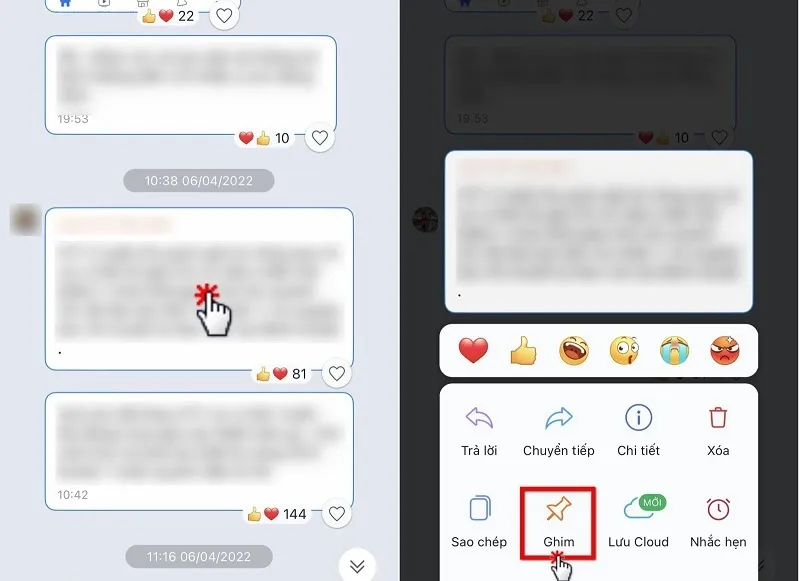
Chọn Ghim
Kết quả bạn nhận được là tin nhắn bạn vừa ghim sẽ hiển thị ở vị trí đầu trang của nhóm chat.
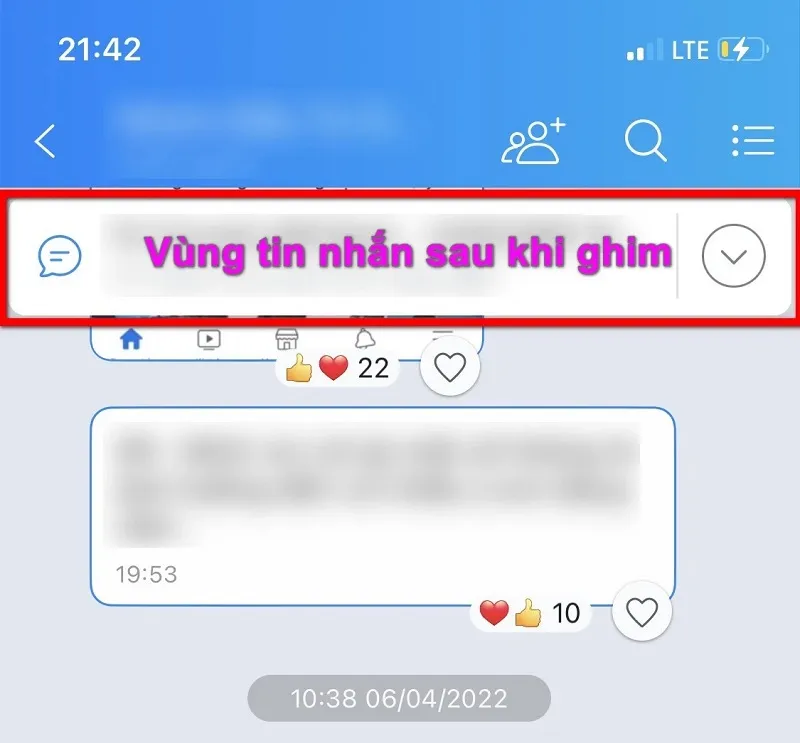
Tin nhắn bạn vừa ghim sẽ hiển thị ở vị trí đầu trang của nhóm chat
Sau khi ghim tin nhắn trên Zalo, cho dù bạn hay các thành viên nào khác trong nhóm truy cập vào nhóm chat. Tất cả đều thấy được tin nhắn được ghim đó hiển thị nổi bật trên nhóm chat.
Cách ghim tin nhắn Zalo trên máy tính
Để ghim tin nhắn Zalo trong nhóm chat trên máy tính, bạn hãy tiến hành theo các bước như sau:
Bước 1: Đầu tiên, bạn cũng mở ứng dụng Zalo lên trên máy tính. Sau đó, bạn mở nhóm chat mà bạn muốn ghim tin nhắn, nội dung quan trọng.
Bước 2: Tại tin nhắn bạn muốn ghim, hãy click chuột phải lên tin nhắn và chọn tính năng Ghim tin nhắn là xong.
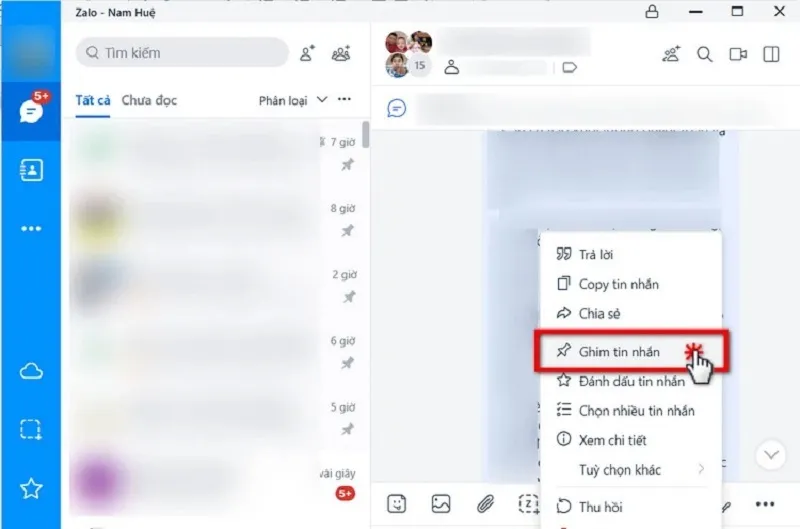
Chọn tính năng Ghim tin nhắn
Bước 3: Ngay sau đó, tin nhắn mà bạn vừa ghim sẽ được hiển thị cố định ở đầu cuộc trò chuyện nhóm.
Hoặc, để ghim tin nhắn trên Zalo, bạn có thể di chuyển con trỏ chuột đến bên cạnh tin nhắn mà bạn muốn ghim. Khi đó, thanh công cụ trên Zalo sẽ xuất hiện, bạn chỉ cần nhấn vào biểu tượng dấu ba chấm và sau đó chọn “Ghim tin nhắn“. Điều này sẽ giúp bạn dễ dàng thực hiện việc ghim tin nhắn một cách nhanh chóng trực tiếp trên máy tính.
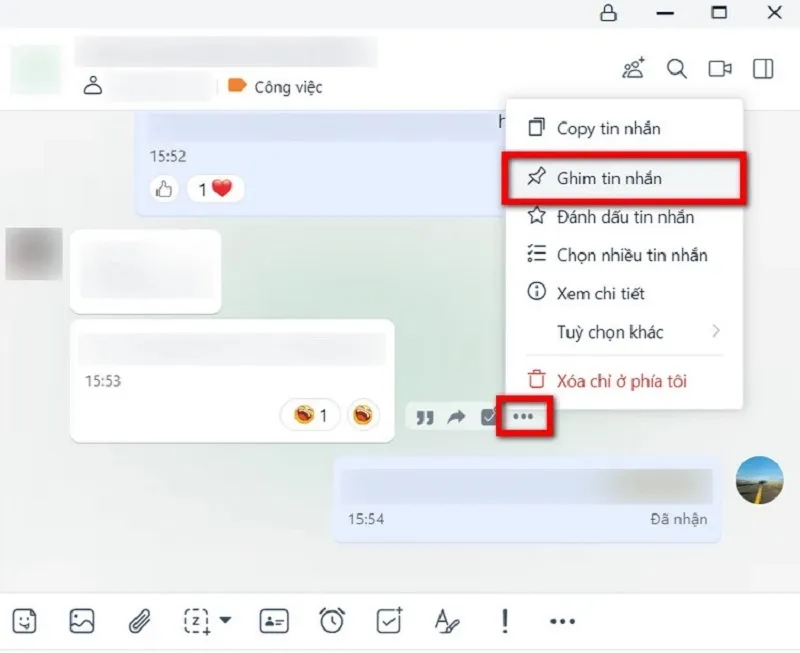
Chọn Ghim tin nhắn
Cách bỏ ghim tin nhắn Zalo trên điện thoại máy tính
Nếu bạn không muốn ghim tin nhắn trên Zalo nữa, hoặc bạn muốn ghim nội dung tin nhắn khác. Vậy bạn hãy bỏ ghim theo hướng dẫn của Blogios.edu.vn sau đây nhé!
Cách bỏ ghim tin nhắn Zalo trên điện thoại
Bước 1: Bạn mở ứng dụng Zalo lên trên điện thoại. Sau đó, bạn mở nhóm chat có tin nhắn mà bạn muốn bỏ ghim.
Tìm hiểu thêm: Cách kiểm tra ngày kích hoạt iPhone và thời gian bảo hành chuẩn nhất
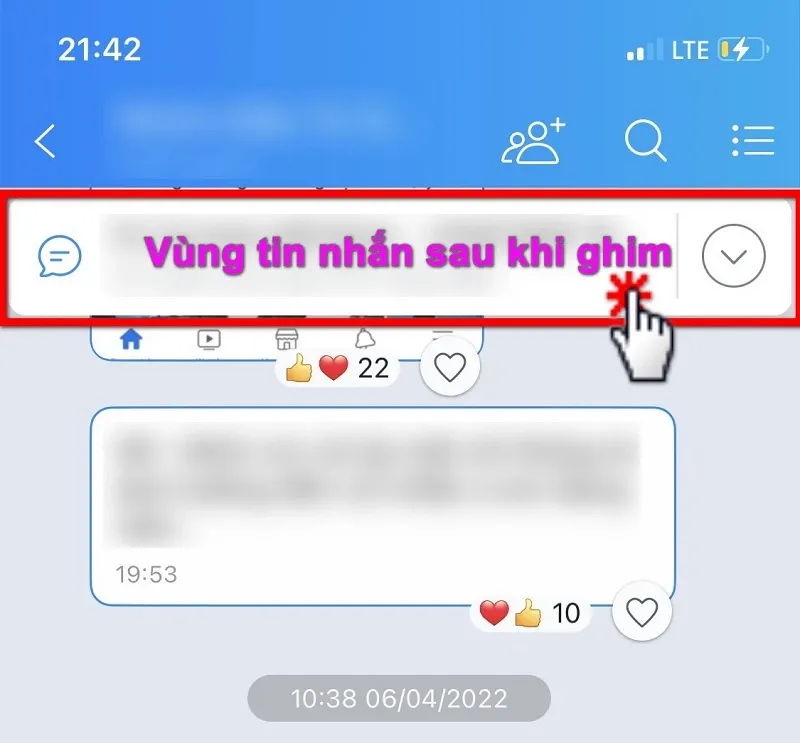
Mở nhóm chat có tin nhắn mà bạn muốn bỏ ghim
Bước 2: Bạn chọn vào tin nhắn đang được ghim trong cuộc hội thoại. Nhấn nút Chỉnh sửa có biểu tượng chiếc bút.
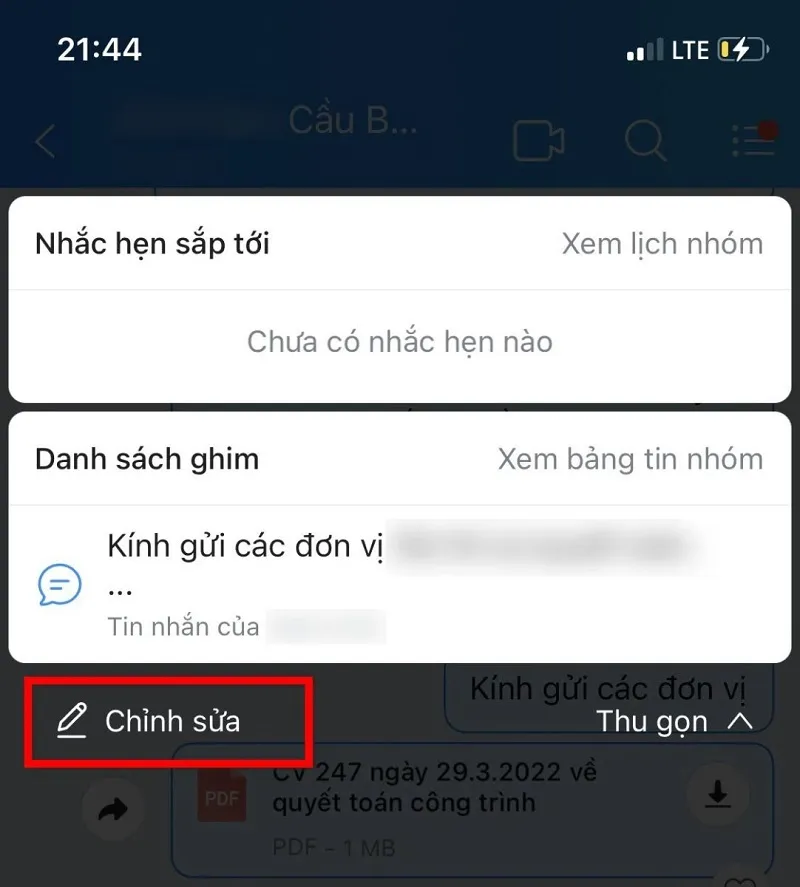
Nhấn nút Chỉnh sửa
Bước 3: Tại cửa sổ Chỉnh sửa danh sách ghim, bạn chọn vào biểu tượng dấu trừ. Cuối cùng, bạn chọn Bỏ ghim để hoàn tất.
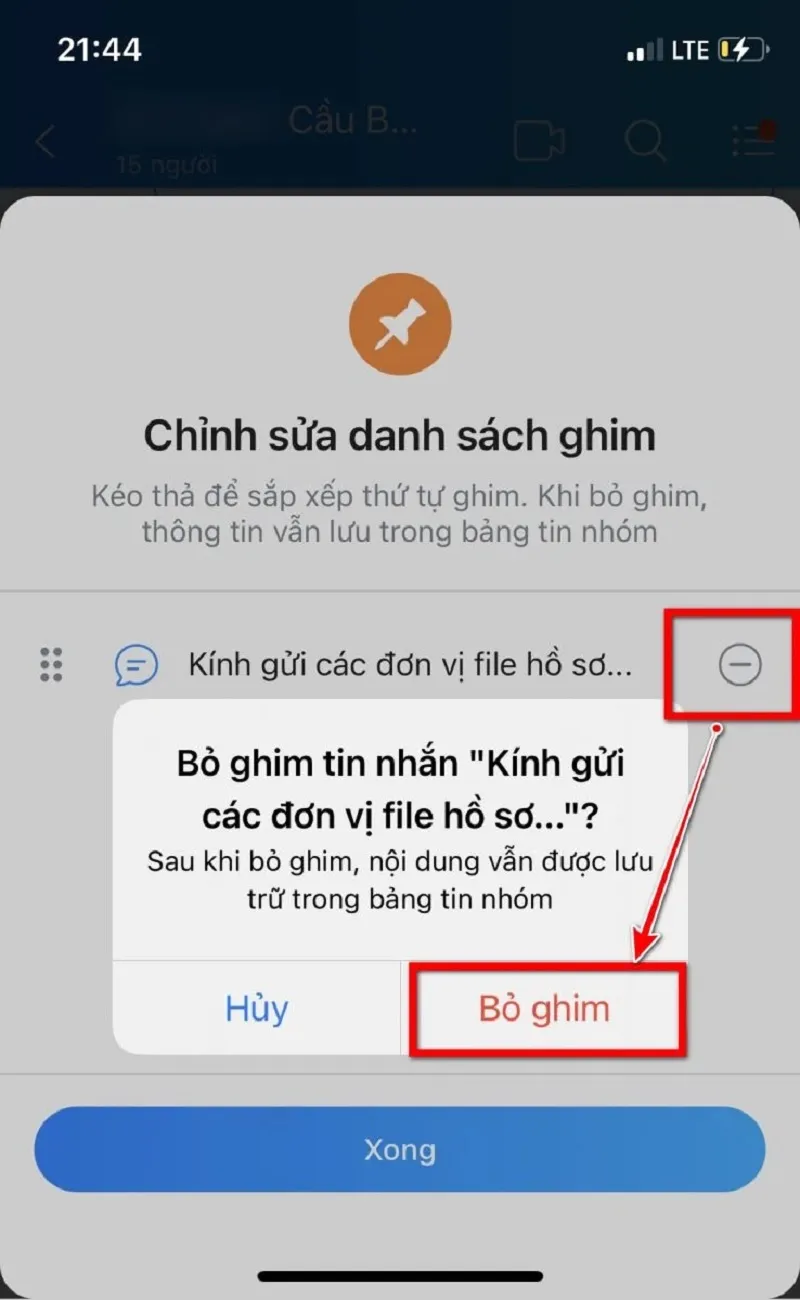
Chọn Bỏ ghim
Cách bỏ ghim tin nhắn Zalo trên máy tính
Để bỏ ghim tin nhắn Zalo trên máy tính, bạn chỉ cần thực hiện theo các thao tác đơn giản như sau:
Bước 1: Bạn mở cuộc hội thoại có tin nhắn muốn bỏ ghim.
Bước 2: Sau đó, bạn nhấn vào biểu tượng 3 chấm nằm ở góc trên bên phải của cuộc hội thoại. Chọn Bỏ ghim để bỏ ghim tin nhắn hoàn tất.
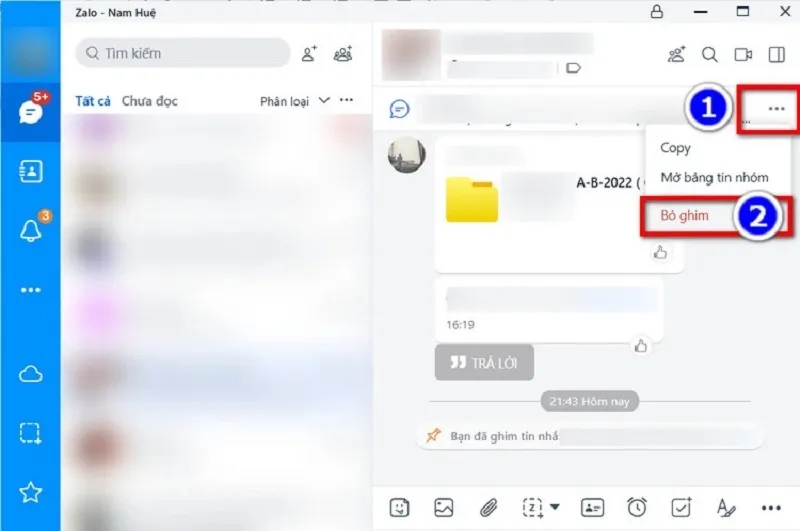
>>>>>Xem thêm: Cách cắt ghi âm trên android đơn giản nhất – Techcare
Chọn Bỏ ghim
Với hướng dẫn của hệ thống Blogios.edu.vn Đà Nẵng, bạn đã biết cách ghim tin nhắn trên Zalo một cách đơn giản nhất để ngăn chặn tin nhắn bị trôi. Hy vọng rằng thông tin này sẽ giúp bạn thực hiện một cách thành công và nhanh chóng, đáp ứng nhu cầu của bạn khi cần thiết. Ngoài ra, việc hướng dẫn cách bỏ ghim tin nhắn Zalo cũng có thể hữu ích khi bạn muốn loại bỏ hoặc ghim nội dung tin nhắn khác.
